
Не сите луѓе прибегнуваат кон употребата на антивирус на нивниот компјутер или лаптоп. Автоматското компјутерско скенирање троши доста системски ресурси и често се меша со удобна работа. И ако одеднаш компјутерот почнува да води сомнително, тогаш можете да го анализирате за присуство на проблеми преку интернет. За среќа, услугите за таква инспекција денес е доволна.
Проверка на варијанти
Подолу ќе се смета за 5 опции за анализирање на системот. Точно, тоа нема да работи без вчитување на мала подружница програма. Скенирањето е онлајн, но антивирусот бара пристап до датотеки, и е прилично тешко да се направи преку прозорецот на прелистувачот.Услуги кои ви дозволуваат да проверите, може да се подели на два вида - ова се системски и скенери на датотеки. Првиот Проверете го компјутерот целосно, вториот може да анализира само една датотека преземена на страницата од страна на корисникот. Од едноставни анти-вирусни апликации, онлајн услугите се карактеризираат со големината на инсталациониот пакет, и немаат способност да "третман" или да ги отстранат објектите.
Метод 1: MCAFEE Security Scan Plus
Овој скенер е брз и лесен начин за проверка, кој за неколку минути ќе го анализира вашиот компјутер бесплатно и ќе ја цени безбедноста на системот. Таа нема функција за отстранување на штетни програми, но само го известува откривањето на вирусите. За да започнете со скенирање на компјутер со него, ќе ви треба:
Одете во MCAFEE Security Scan Plus Service
- На страната што се отвора, прифати ги условите на договорот и кликнете "бесплатно симнување".
- Следно, одберете го копчето "Инсталирај".
- Повторно го прифаќаме договорот.
- Кликнете на копчето "Продолжи".
- На крајот од инсталацијата, кликнете "Проверете".




Програмата ќе започне скенирање, по што ќе се издаваат резултатите. Кликнете на копчето "Фикс сега" ќе ве пренасочи на куповната страница на целосната верзија на антивирусот.

Метод 2: Dr.Web онлајн скенер
Ова е добра услуга со која можете да ја проверите линкот или поединечните датотеки.
Одете на Услуга Д-р Веб
Во првиот таб, можете да скенирате врска со вируси. Вметнете ја адресата во текстуалната низа и кликнете "Проверете".
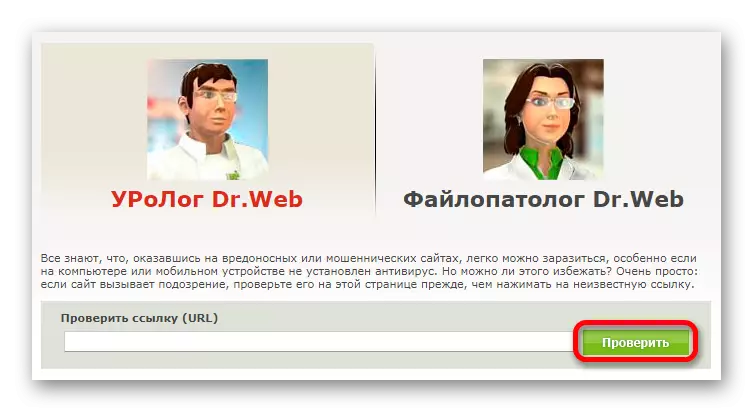
Услугата ќе започне со анализа, по што ќе се издаваат резултатите.

Во вториот таб, можете да ја преземете вашата датотека за да проверите.
- Изберете го копчето "Избери датотека".
- Кликнете "Провери".

Dr.Web ќе скенира и ќе даде резултати.

Метод 3: Kaspersky Security Scan
Брзо анализирање на компјутерот е способен за Kaspersky анти-вирус, чија целосна верзија е добро позната во нашата земја, а неговата онлајн услуга е исто така популарна.
Одете во служба за скенирање на Kaspersky
- За да ги користите услугите на антивирус, ќе ви треба дополнителна програма. Кликнете на копчето "Преземи" за да започнете со вчитување.
- Следно ќе се појави инструкции за работа со онлајн услугата, проверете ги и кликнете "Преземи" повторно.
- Kaspersky веднаш ќе ви понуди да ја преземете целосната верзија на антивирусот до тест триесет дена, одбијте да го преземете со кликнување на копчето "Skip".
- Преземањето на датотеката започнува, на крајот на кој продолжете кликнете.
- Програмата ќе започне со инсталација, по што се појавува "Run Kaspersky Security Scan", треба да се забележи во прозорецот.
- Притиснете "Заврши".
- Во следната фаза, кликнете "Run" за да започнете со скенирање.
- Ќе се појават опции за анализа. Изберете Computer Check со кликнување на копчето со истото име.
- Скенирањето на системот ќе започне, и на крајот, програмата ќе даде резултати. Кликнете на натписот "Поглед" за да се запознаете со нив.


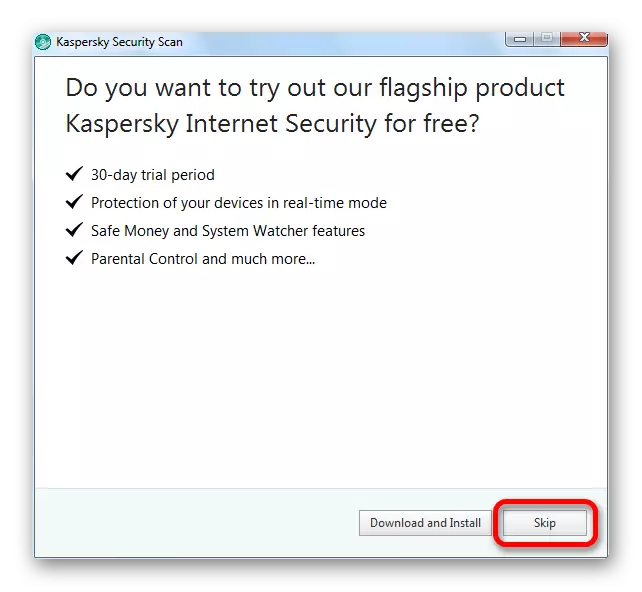
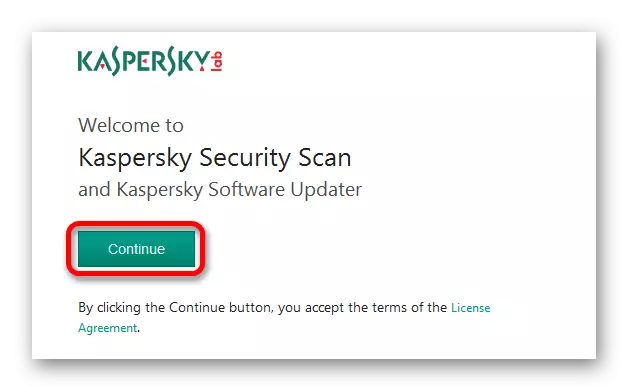
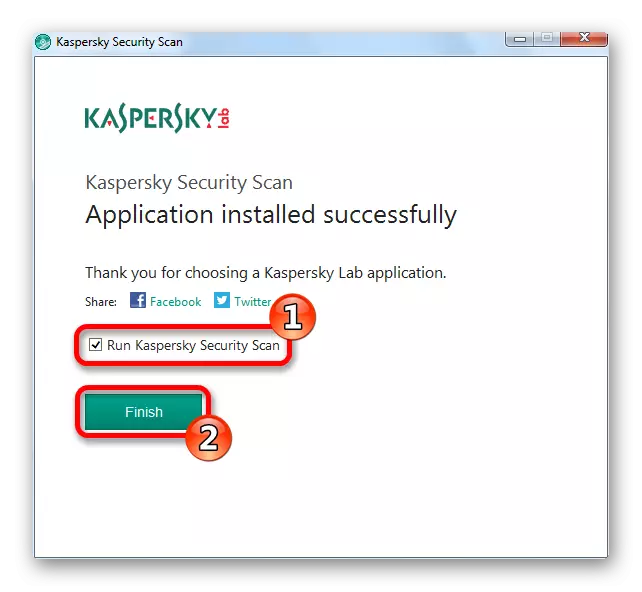



Во следниот прозорец, можете да видите дополнителни информации за проблемите пронајдени со кликнување на натписот "повеќе детали". И ако го користите копчето "Како да го поправите сето тоа", апликацијата ќе ве пренасочи на вашата веб-страница каде што ќе понуди да ја воспостави целосната верзија на антивирусот.

Метод 4: ESET онлајн скенер
Следната опција за проверка на компјутерите за вируси на интернет е бесплатна услуга за ESET од програмерите на познатиот NOD32. Главната предност на оваа услуга е темелно скенирање кое може да потрае околу два часа или повеќе, во зависност од бројот на датотеки во вашиот компјутер. Скенерот е целосно избришан по завршувањето на работата и не остава датотеки.
Одете во сервисот за онлајн скенер на ЕСЕТ
- На анти-вирус страница, кликнете на копчето Run.
- Внесете ја вашата e-mail адреса за да започнете со преземање и кликнете на копчето "Испрати". Во времето на ова пишување, услугата не бара потврда за адреса, најверојатно може да се воведе.
- Земете ги условите за користење со кликнување на копчето "Јас прифаќа".
- Преземете ја помошната програма ќе започне, по што ја стартувате преземената датотека. Следно, мора да наведете одредени подесувања на програмата. На пример, можете да овозможите анализа на архиви и потенцијално опасни апликации. Оневозможи автоматска корекција на проблемот, така што скенерот не случајно ги избрише потребните датотеки кои се заразени со него.
- После тоа, кликнете на копчето за скенирање.


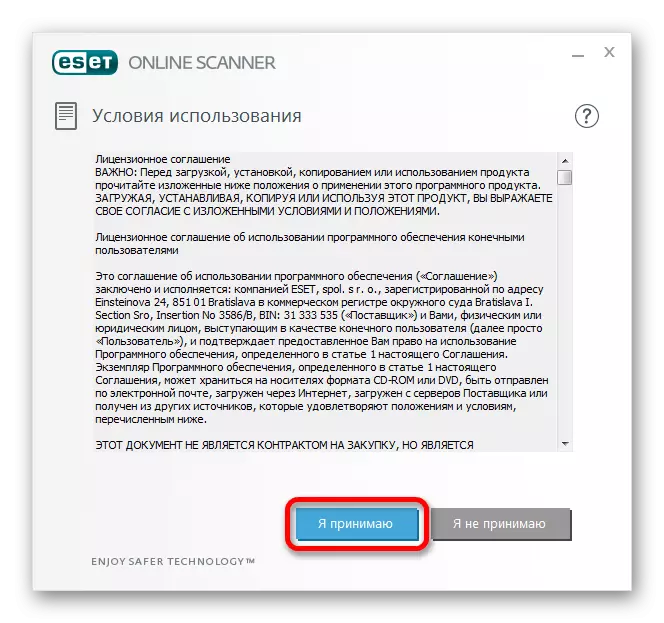

Eset Scanner ќе ги ажурира своите основи и анализата на компјутерот, по што програмата ќе даде резултати.

Метод 5: Virustotal
Virustotal е услуга од Google, способен за проверка на линкови и датотеки натоварени на неа. Овој метод е погоден за случаи кога, на пример, сте ја презеле секоја програма и сакате да бидете сигурни дека не содржи вируси. Услугата е во состојба истовремено да ја анализира датотеката за 64. (во моментот) основи на други антивирус.
Одете во вирусната услуга
- За да ја проверите датотеката преку оваа услуга, одберете ја за преземање со кликнување на копчето со истото име.
- Следно кликнете "Проверете".
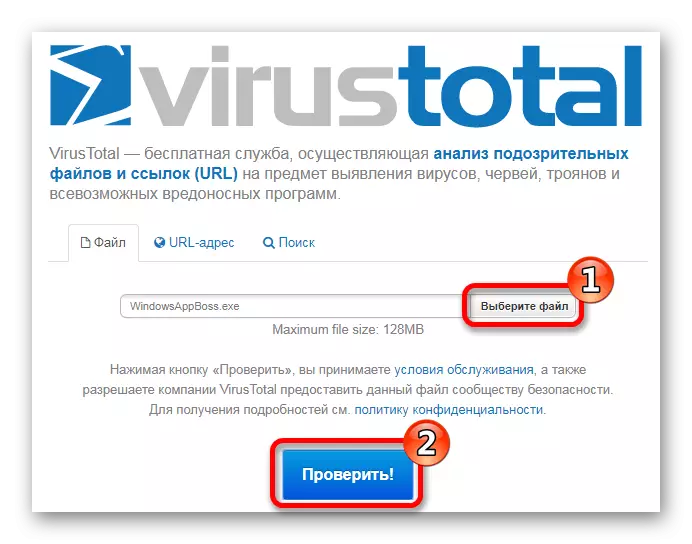
Услугата ќе започне со анализа и ќе даде резултати за секој од 64-от на услугите.
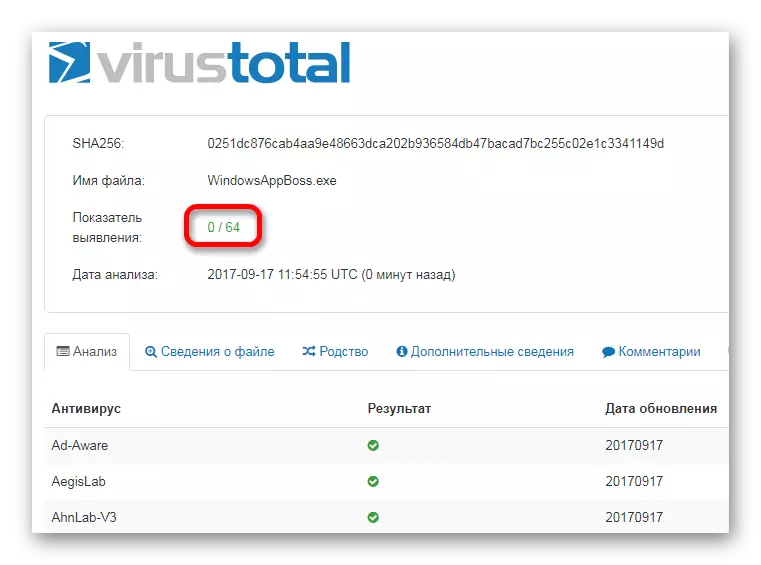
За да ја скенирате врската, направете го следново:
- Внесете ја адресата до полето за текст и кликнете на копчето "Enter URL".
- Следно кликнете "Проверете".

Услугата ќе ја анализира адресата и ќе ги прикаже резултатите од тестот.

Прочитајте исто така: Проверка на компјутер за вируси без антивирус
Сумирајќи го прегледот, треба да се забележи дека е невозможно целосно да се скенира и да се изврши третман на лаптоп или компјутер на интернет. Услугите можат да бидат корисни за проверки за еднократна употреба за да бидете сигурни дека вашиот систем не е заразен. Тие исто така се многу погодни за скенирање на поединечни датотеки, што овозможува да инсталирате полноправен антивирусен софтвер на компјутер.
Алтернативно, можете да советувате со користење на разни задачи за задачи за да ги идентификувате вирусите, како што е ANVIR или DESSATE Manager. Со нивна помош, ќе имате можност да ги видите активните процеси во системот, и ако се сетите на сите имиња на безбедни програми, тогаш видете екстра и утврди дали вирусот е или не, нема да биде многу труд.
